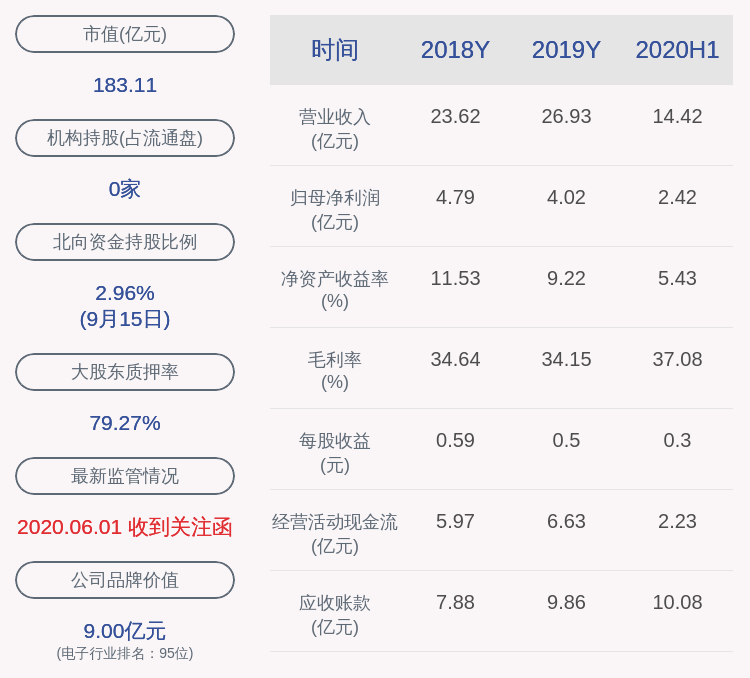如何用ai让图形沿着路径复制文字
材料/工具:AI
1、打开ai的软件,执行菜单栏中的文件—新建,或者直接使用快捷键Ctrl+N新建一个画布 。

文章插图
2、选中工具栏中的多边形工具 , 在画布上画一个三角形 。在画的过程中,方向键向上是增加多边形的边数,方向线向下是减少多边形的边数,所以我们在绘制过程中先将边数降到最小 , 再按shift键绘制一个正三角形 。

文章插图
3、我们将填充改为黑色,描边改为无 。再选择工具栏中的选择工具,选中三角形 , 将其变形 , 变窄一点 。

文章插图
4、先选择工具栏中的旋转工具,点击旋转工具后,我们可以发现,旋转的结点在正中间 。

文章插图
5、现在我们按住Alt键,同时点击三角形上方的结点,弹出旋转框

文章插图
6、同时我们可以看到旋转点变成我们点击的上方结点 , 我们设置选择角度为20度 , 点击复制 。

文章插图
7、如果我们要重复变换,直接按快捷键Ctrl+D就可以实现 。让我们看下最终的效果图吧!

文章插图
【ai能咋得复制图形,ai怎么把一个图复制到多个画布】以上就是关于ai能咋得复制图形,ai怎么把一个图复制到多个画布的全部内容 , 以及ai能咋得复制图形的相关内容,希望能够帮到您 。
推荐阅读
- ps能咋得把照片变成线稿
- ai做出来的图是矢量图,ai能咋得把图片转矢量图
- 能咋得发表微博,微博设置特别关注的人的消息怎样才能及时收到怎么设置
- word能咋得显示空格,为什么word莫名其妙就多出空格键
- 电脑平方米符号能咋得打m2
- ai文件能咋得打开,ai保存的源文件打不开
- qq能咋得屏蔽临时会话
- 球球大作战能咋得改定位,如何在球球大作战里面打开邮箱
- PS能咋得打圈内环形文字,ps环形文字上下颠倒怎么办
- 朋友圈个性签名能咋得改